प्रश्न
समस्या: विंडोज ओएस से μTorrent को अनइंस्टॉल कैसे करें?
मैंने हाल ही में utorrent प्रोग्राम इंस्टाल किया है। हालांकि, मैंने देखा कि मेरे पीसी का प्रदर्शन खराब हो रहा है और ऐप फ्रीज हो गया है। मैं विंडोज 10 चला रहा हूं और यह नहीं ढूंढ सकता कि इसे कैसे हटाया जाए क्योंकि यह प्रोग्राम जोड़ने/निकालने की सूची में नहीं है। क्या आप कृपया इसमें मदद कर सकते हैं? धन्यवाद!
हल उत्तर
µटोरेंट या uTorrent दुनिया भर में 150 मिलियन से अधिक उपयोगकर्ताओं के साथ दुनिया में सबसे अधिक उपयोग किए जाने वाले बिटटोरेंट क्लाइंट में से एक है।
[1] सॉफ्टवेयर कई प्लेटफार्मों के साथ भी संगत है: विंडोज, एंड्रॉइड, मैकओएस और लिनक्स। सहकर्मी से सहकर्मी[2] एप्लिकेशन उपयोगकर्ताओं को विभिन्न डेटा डाउनलोड करने और सीधे स्ट्रीम करने की अनुमति देता है। पहले जारी किए गए क्लाइंट की तुलना में, µटोरेंट हल्का है और इसकी कार्यक्षमता के लिए न्यूनतम कंप्यूटर संसाधनों का उपयोग करता है।इस सॉफ़्टवेयर के सभी लाभों के बावजूद, यह प्रारंभ में एक एडवेयर एप्लिकेशन है जो अपने रचनाकारों को व्यावसायिक रूप से लाभान्वित करने के लिए विज्ञापन प्रदर्शित करता है। साथ ही, पीयर-टू-पीयर नेटवर्क को मैलवेयर डाउनलोड करने जितना सुरक्षित नहीं माना जाता है[3] कई डोडी से, खराब विनियमित साइटों की काफी संभावना है।
इसके अतिरिक्त, इंटरनेट पर बहुत सारे प्रशंसापत्र हैं जहाँ उपयोगकर्ता µTorrent के फ़्रीज़ होने या त्रुटि संदेशों के बारे में रिपोर्ट करते हैं, जैसे:
सिस्टम निर्दिष्ट पथ नहीं ढूंढ सकता है।
µटोरेंट अपडेटर विफल रहा।
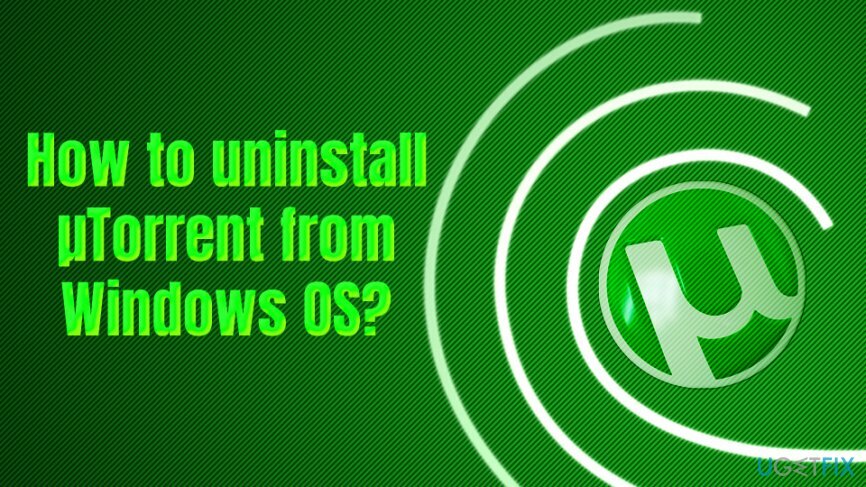
यदि आप पहले से ही इन या इसी तरह की त्रुटियों का अनुभव कर चुके हैं, तो आपके पास दो विकल्प हैं - आप या तो µTorrent को इसके नवीनतम संस्करण में अपडेट कर सकते हैं या इसे पूरी तरह से अनइंस्टॉल कर सकते हैं।
ध्यान! Torrent इंस्टॉल करते समय सावधान रहें। इसके डेवलपर्स के अनुसार, फ्री µTorrent क्लाइंट का हैकर्स द्वारा दुरुपयोग किया गया है जो इस टूल की मदद से वायरस और संभावित अवांछित प्रोग्राम फैलाने की कोशिश कर सकते हैं। इसलिए इसे केवल आधिकारिक वेबसाइट से ही इंस्टॉल करने की अनुशंसा की जाती है।
फिर भी, इसके डाउनलोड स्रोत के बावजूद, आपको इंस्टॉलेशन पर दी गई सूचनाएं पढ़नी चाहिए चेकबॉक्स क्योंकि उनमें "वैकल्पिक डाउनलोड" हो सकते हैं। uTorrent ऐसे ऐप्स वितरित करता है जैसे बदनाम वजामी, वैल्यू ऐप्स, और इसी तरह के। इसके अलावा, डेवलपर्स 2015 में आग की चपेट में आ गए, जब इंस्टॉलर को एपिक स्केल के साथ इंजेक्ट किया गया था[4] क्रिप्टो खनन सॉफ्टवेयर।
इसके अलावा, µTorrent Browser Bar और µTorrent Web Search डिफ़ॉल्ट रूप से इंस्टॉल हो सकते हैं और आपके स्टार्ट पेज और सर्च प्रोवाइडर को तब तक बदल सकते हैं जब तक आप उन्हें इंस्टॉल करने से मना नहीं करते। इस प्रकार, सुनिश्चित करें कि आप हमेशा μTorrent और अन्य मुफ्त सॉफ़्टवेयर की स्थापना सेटिंग्स की सावधानीपूर्वक जांच करें।
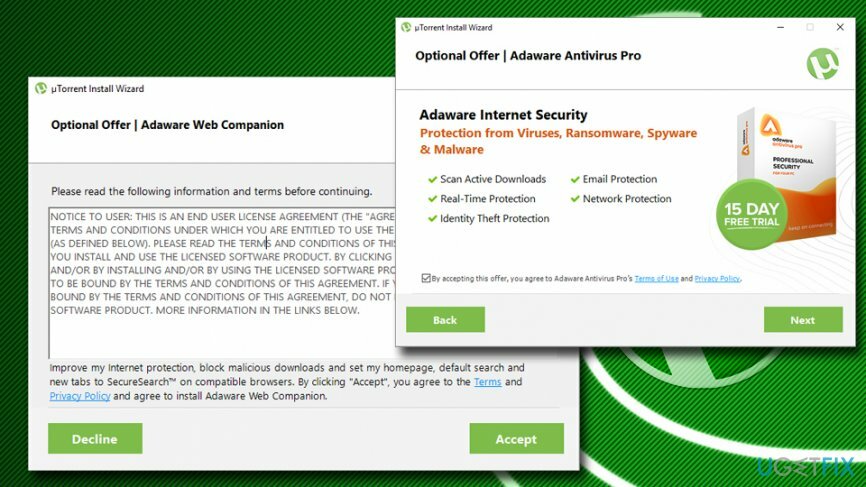
अगर आपने uTorrent को पूरी तरह से अनइंस्टॉल करने का फैसला किया है, तो कृपया नीचे दिए गए दिशा-निर्देशों का पालन करें।
विंडोज ओएस पर µटोरेंट को अनइंस्टॉल कैसे करें
इन फ़ाइलों की स्थापना रद्द करने के लिए, आपको का लाइसेंस प्राप्त संस्करण खरीदना होगा रीइमेज रीइमेज सॉफ़्टवेयर अनइंस्टॉल करें।
यदि आपका µटोरेंट ठीक से काम नहीं करता है, तो शायद सबसे अच्छा उपाय है कि आप इसे अनइंस्टॉल कर दें। दुर्भाग्य से, यह इतना आसान काम नहीं है जितना कि यह पहली नज़र में लग सकता है। सबसे महत्वपूर्ण बात जो आपको ध्यान रखनी है वह यह है कि यह इसके मुख्य इंस्टॉलर को हटाने के लिए पर्याप्त नहीं है। µटोरेंट को पूरी तरह से अनइंस्टॉल करने के लिए, इसके सभी घटकों को हटाना जरूरी है। पहली चीज़ जो आपको करनी है वह है "व्यवस्थापक खाते" पर स्विच करना।
स्टेप 1। टोरेंट डेटा सहेजें
इन फ़ाइलों की स्थापना रद्द करने के लिए, आपको का लाइसेंस प्राप्त संस्करण खरीदना होगा रीइमेज रीइमेज सॉफ़्टवेयर अनइंस्टॉल करें।
हमें पूरा यकीन है कि आप टोरेंट डेटा को सहेजना चाहते हैं, जिसके लिए इस तरह के कदम उठाने होंगे:
- उन सभी डाउनलोड प्रक्रियाओं को रोकें जिन्हें µTorrent निष्पादित कर रहा है।
- मुख्य विंडो में आपको एक आइकन मिलना चाहिए "फ़ाइल +”. इसे क्लिक करें।
- सभी आवश्यक फ़ाइलों को फ़ोल्डर में ले जाएँ, उदाहरण के लिए, दस्तावेज़.
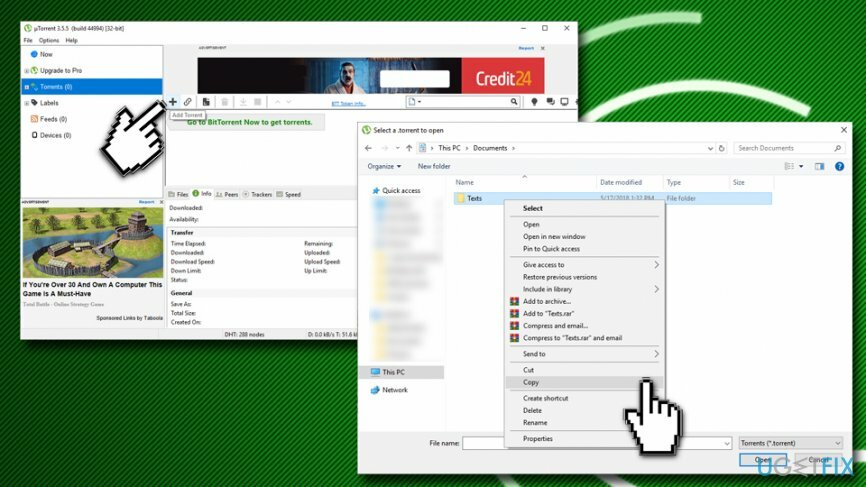
चरण दो। अपने पीसी से uTorrent क्लाइंट को अनइंस्टॉल करें
इन फ़ाइलों की स्थापना रद्द करने के लिए, आपको का लाइसेंस प्राप्त संस्करण खरीदना होगा रीइमेज रीइमेज सॉफ़्टवेयर अनइंस्टॉल करें।
उसके बाद, आप विंडोज ओएस पर µTorrent को अनइंस्टॉल करना शुरू कर सकते हैं। उसके लिए, आपको निम्नलिखित चरण करने होंगे:
- क्लिक Ctrl + Alt + Delete एक पर बटन और चुनें कार्य प्रबंधक.
- µटोरेंट से संबंधित सभी प्रक्रियाओं का पता लगाएं (utorrent.exe) और उन्हें समाप्त करें।
- में टाइप करें कंट्रोल पैनल (स्क्रीन के निचले बाएँ कोने में) और हिट करें दर्ज.
- नियंत्रण कक्ष विंडो में, पर जाएँ प्रोग्राम को अनइंस्टाल करें
- पाना μTorrent, उस पर डबल-क्लिक करें या अपने माउस का दायां बटन दबाएं और दबाएं स्थापना रद्द करें
- उसके बाद, आपकी पुष्टि के लिए एक पॉप-अप विंडो दिखाई देनी चाहिए। यदि आप सुनिश्चित हैं कि आप किसी चयनित प्रोग्राम को अनइंस्टॉल करना चाहते हैं, तो क्लिक करें स्थापना रद्द करें.
- प्रक्रिया अपने आप समाप्त हो जाएगी। नहीं क्लिक 'पुनः आरंभ करें' उसके बाद बटन क्योंकि अनइंस्टॉल करना अभी समाप्त नहीं हुआ है।
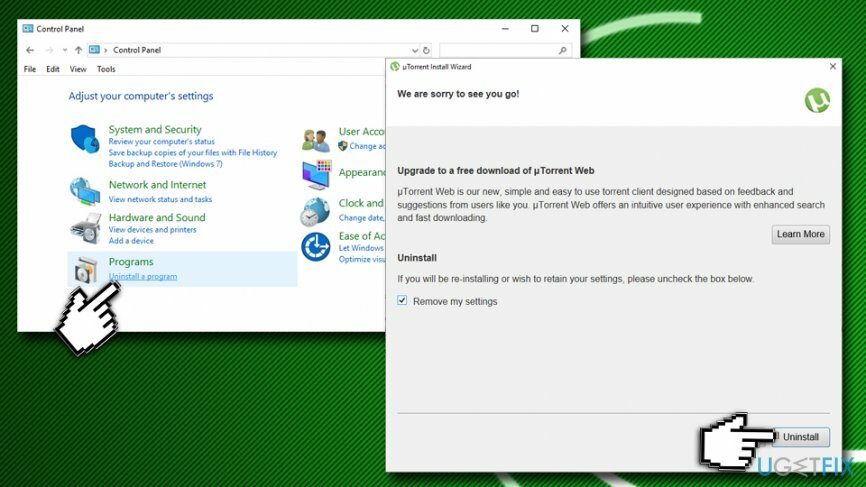
चरण 3। uTorrent क्लाइंट से संबंधित विंडोज रजिस्ट्री प्रविष्टियां हटाएं
इन फ़ाइलों की स्थापना रद्द करने के लिए, आपको का लाइसेंस प्राप्त संस्करण खरीदना होगा रीइमेज रीइमेज सॉफ़्टवेयर अनइंस्टॉल करें।
जैसे ही आप मुख्य फ़ाइल और संबंधित घटकों को समाप्त करेंगे, पूर्ण µटोरेंट अनइंस्टॉलेशन समाप्त हो जाएगा। उसके लिए, आपको चाहिए:
- में टाइप करें regedit खोज बॉक्स में
- खोज परिणामों पर राइट-क्लिक करें और चुनें व्यवस्थापक के रूप में चलाएं
- इसे दूसरी विंडो में खोला जाएगा और धीरे-धीरे सामने आएगा “HKEY_CURRENT_USER > सॉफ़्टवेयर” जहां आपको µTorrent फोल्डर मिलना चाहिए।
- पूरे फ़ोल्डर को हटा दें क्योंकि इसकी सभी सामग्री μTorrent से संबंधित है।
- फिर, पर क्लिक करें संपादित करें > अगला खोजें और टाइप करें utorrent
-
हटाएं सब कुछ जो ग्राहक से संबंधित है
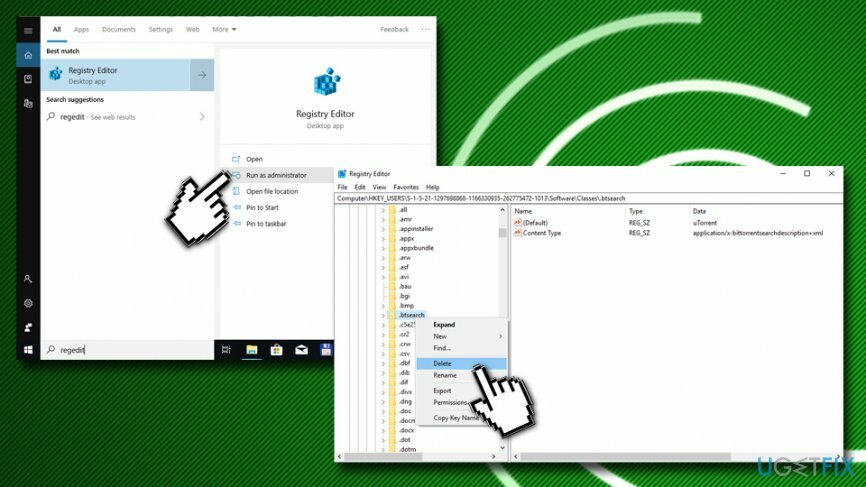
चरण 4। uTorrent क्लाइंट से जुड़े अतिरिक्त घटकों को हटा दें
इन फ़ाइलों की स्थापना रद्द करने के लिए, आपको का लाइसेंस प्राप्त संस्करण खरीदना होगा रीइमेज रीइमेज सॉफ़्टवेयर अनइंस्टॉल करें।
अंत में, µTorrent Browser Bar और µTorrent Web Search या इसी तरह के अन्य प्रोग्राम को हटाना न भूलें अतिरिक्त रूप से स्थापित किया गया है, क्योंकि ऐप की स्थापना रद्द करने को तब तक विफल माना जाएगा जब तक कि सभी घटक नहीं हैं गया। डिफ़ॉल्ट ब्राउज़र की सेटिंग्स को रीसेट करने के लिए, आपको अपना समय लेना होगा और इन निर्देशों का पालन करना होगा:
- वेब ब्राउज़र (आईई, गूगल क्रोम या फ़ायरफ़ॉक्स) चलाएँ।
- दबाएं प्रबंधक आइकन, जो दाहिने शीर्ष कोने पर पाया जा सकता है।
- क्लिक समायोजन > खोज इंजन प्रबंधित करें
- बदलने के uTorrentControl_v2 अनुकूलित वेब खोज उस खोज के साथ जिसका आप पहले उपयोग कर रहे हैं।
- क्लिक ऐड - ऑन का प्रबंधन, µटोरेंट ब्राउजर बार और µटोरेंट वेब सर्च को हटा दें और क्लिक करें लागू करना तथा ठीक है.
- उसके बाद, सेटिंग्स को पुनर्स्थापित किया गया है या नहीं यह जांचने के लिए अपने वेब ब्राउज़र को फिर से खोलें।
- आखिरकार, पुनः आरंभ करें आपका कंप्यूटर।
बधाई हो! आपने Windows OS पर µTorrent को सफलतापूर्वक अनइंस्टॉल कर दिया है। यदि आप विंडोज रजिस्ट्री के साथ छेड़छाड़ नहीं करना चाहते हैं (यह काफी जोखिम भरा है क्योंकि इसके परिणामस्वरूप प्रोग्राम या यहां तक कि ऑपरेटिंग सिस्टम की खराबी भी हो सकती है), आप इसका उपयोग कर सकते हैं रीइमेजमैक वॉशिंग मशीन X9 ऐसा करने के लिए स्वचालित रूप से।
केवल एक क्लिक से कार्यक्रमों से छुटकारा पाएं
आप ugetfix.com विशेषज्ञों द्वारा प्रस्तुत चरण-दर-चरण मार्गदर्शिका की सहायता से इस प्रोग्राम को अनइंस्टॉल कर सकते हैं। आपका समय बचाने के लिए, हमने ऐसे टूल भी चुने हैं जो इस कार्य को स्वचालित रूप से पूरा करने में आपकी सहायता करेंगे। यदि आप जल्दी में हैं या यदि आपको लगता है कि आपके पास प्रोग्राम को अनइंस्टॉल करने के लिए पर्याप्त अनुभव नहीं है, तो बेझिझक इन समाधानों का उपयोग करें:
प्रस्ताव
अभी करो!
डाउनलोडμTorrent. के लिए पदच्युतख़ुशी
गारंटी
अभी करो!
डाउनलोडμTorrent. के लिए पदच्युतख़ुशी
गारंटी
यदि आप रीइमेज का उपयोग करके प्रोग्राम को अनइंस्टॉल करने में विफल रहे हैं, तो हमारी सहायता टीम को अपनी समस्याओं के बारे में बताएं। सुनिश्चित करें कि आप यथासंभव अधिक विवरण प्रदान करते हैं। कृपया, हमें उन सभी विवरणों के बारे में बताएं जो आपको लगता है कि हमें आपकी समस्या के बारे में पता होना चाहिए।
यह पेटेंट मरम्मत प्रक्रिया 25 मिलियन घटकों के डेटाबेस का उपयोग करती है जो उपयोगकर्ता के कंप्यूटर पर किसी भी क्षतिग्रस्त या गुम फ़ाइल को प्रतिस्थापित कर सकती है।
क्षतिग्रस्त सिस्टम को ठीक करने के लिए, आपको का लाइसेंस प्राप्त संस्करण खरीदना होगा रीइमेज मैलवेयर हटाने का उपकरण।

पूरी तरह से गुमनाम रहने के लिए और आईएसपी और को रोकने के लिए जासूसी से सरकार आप पर, आपको नियोजित करना चाहिए निजी इंटरनेट एक्सेस वीपीएन. यह आपको सभी सूचनाओं को एन्क्रिप्ट करके पूरी तरह से गुमनाम रहते हुए इंटरनेट से जुड़ने की अनुमति देगा, ट्रैकर्स, विज्ञापनों के साथ-साथ दुर्भावनापूर्ण सामग्री को भी रोकेगा। सबसे महत्वपूर्ण बात यह है कि आप उन अवैध निगरानी गतिविधियों को रोकेंगे जो एनएसए और अन्य सरकारी संस्थान आपकी पीठ पीछे कर रहे हैं।
कंप्यूटर का उपयोग करते समय किसी भी समय अप्रत्याशित परिस्थितियां हो सकती हैं: यह बिजली कटौती के कारण बंद हो सकता है, a ब्लू स्क्रीन ऑफ डेथ (बीएसओडी) हो सकता है, या जब आप कुछ समय के लिए चले गए तो मशीन को यादृच्छिक विंडोज अपडेट मिल सकता है मिनट। परिणामस्वरूप, आपका स्कूलवर्क, महत्वपूर्ण दस्तावेज़ और अन्य डेटा खो सकता है। प्रति की वसूली खोई हुई फ़ाइलें, आप उपयोग कर सकते हैं डेटा रिकवरी प्रो - यह उन फ़ाइलों की प्रतियों के माध्यम से खोज करता है जो अभी भी आपकी हार्ड ड्राइव पर उपलब्ध हैं और उन्हें शीघ्रता से पुनर्प्राप्त करता है।